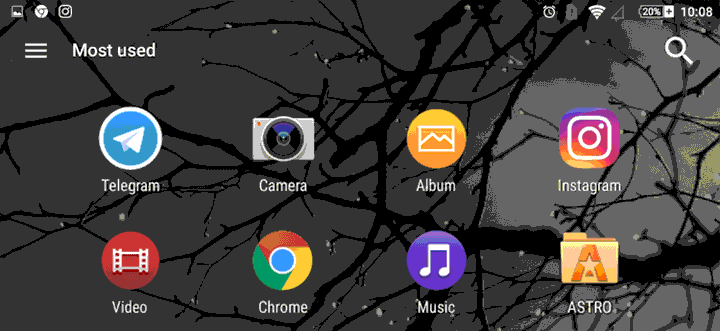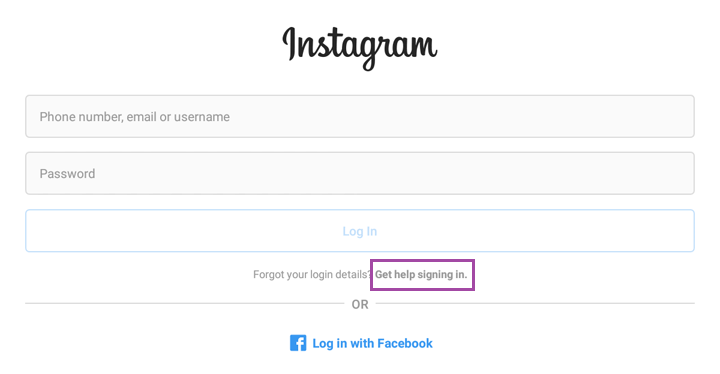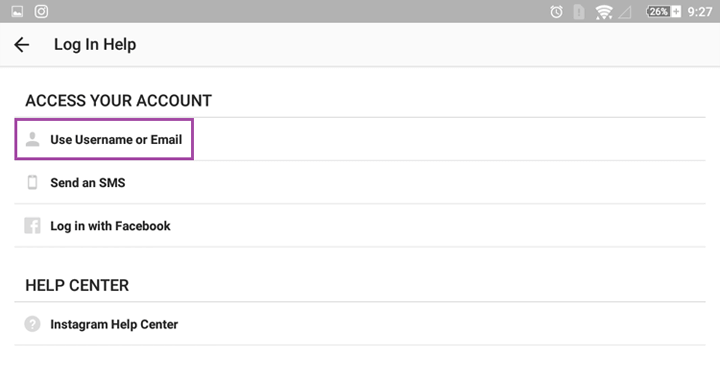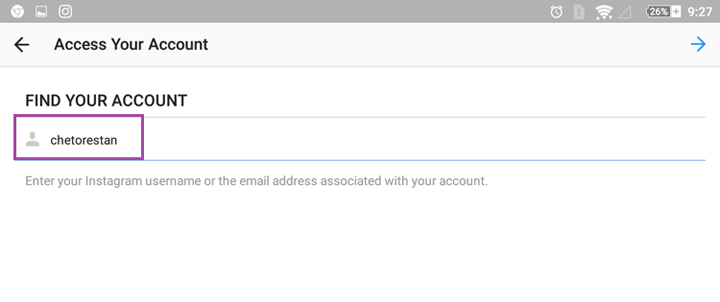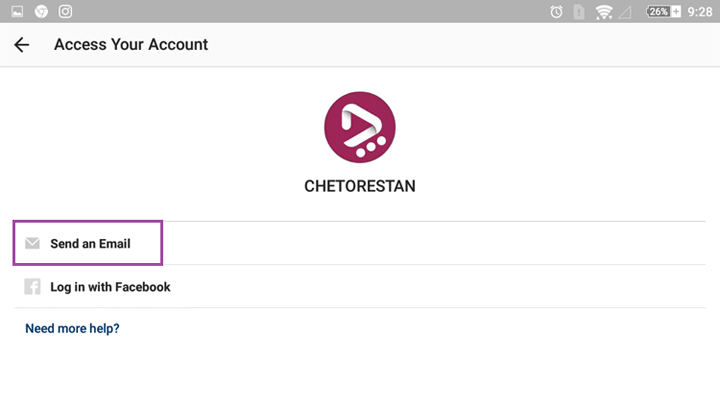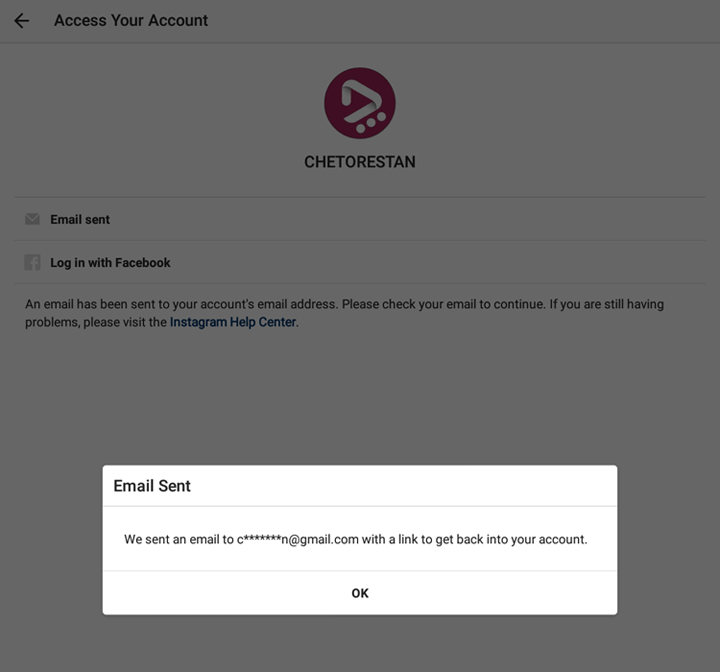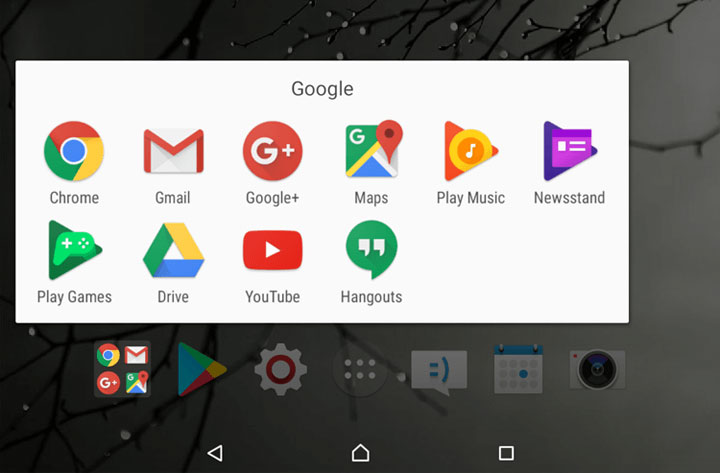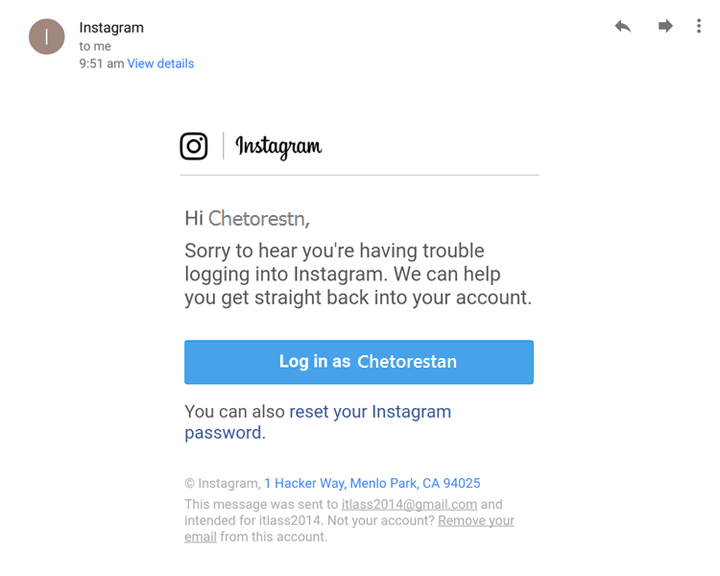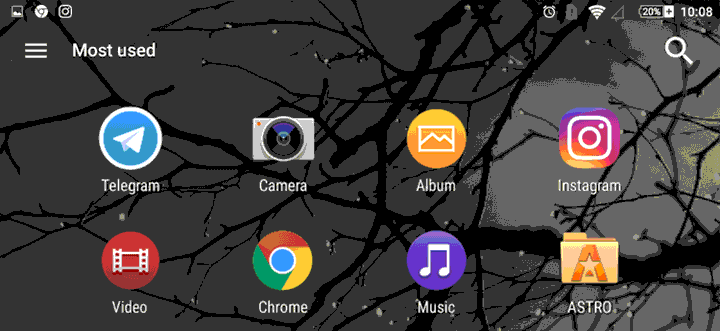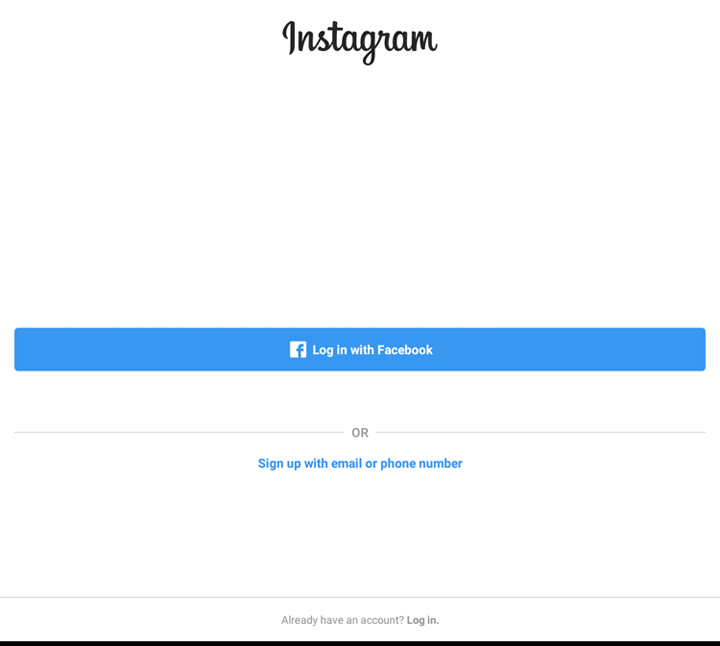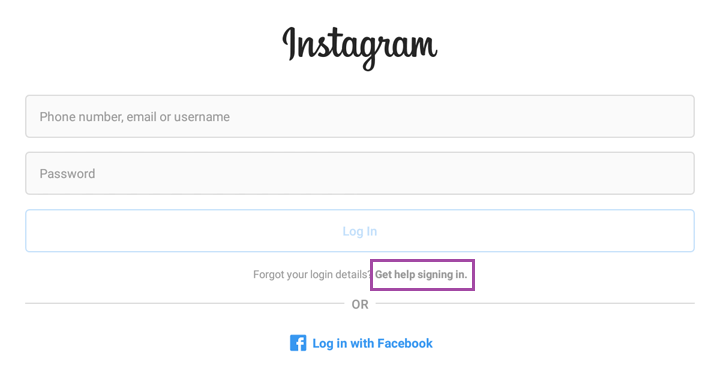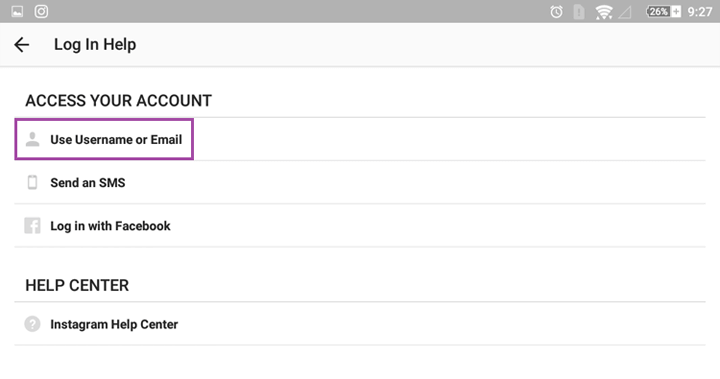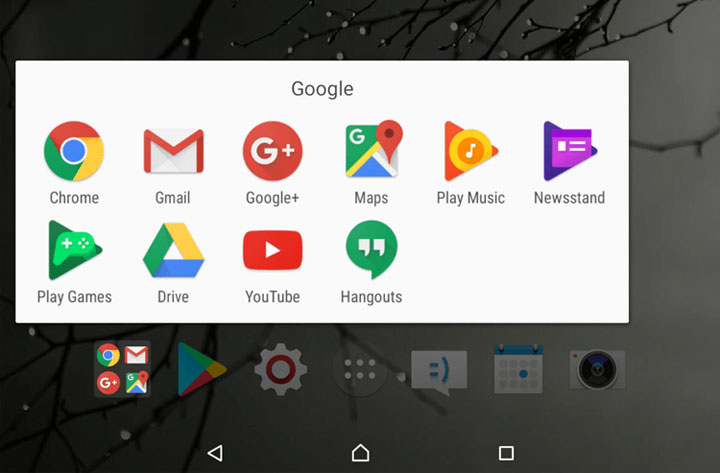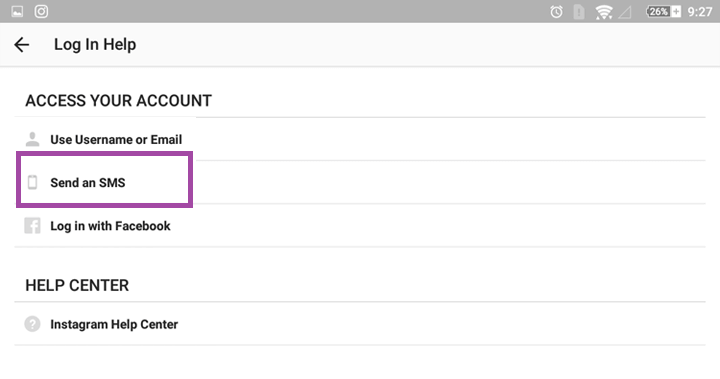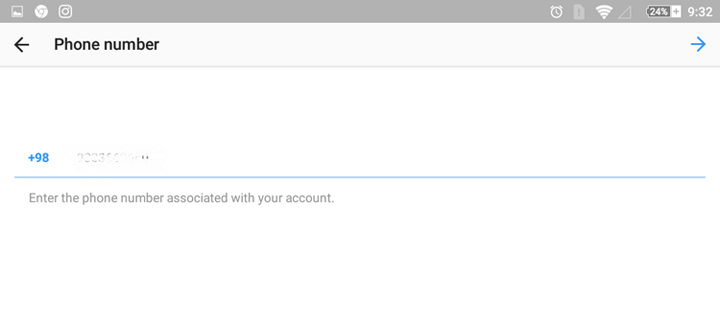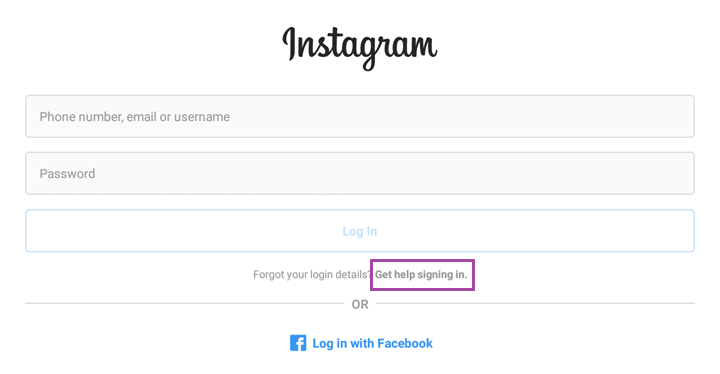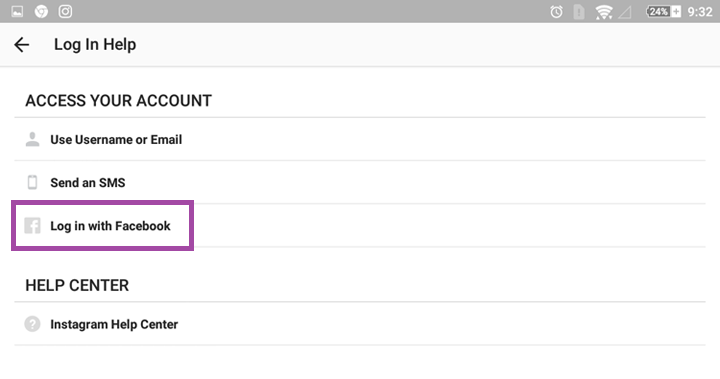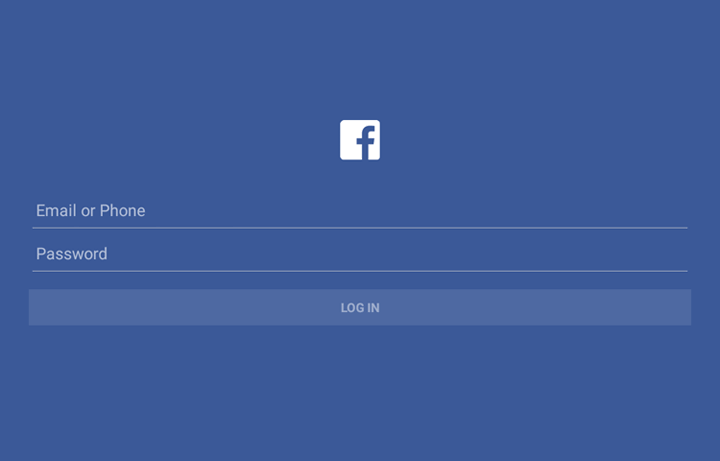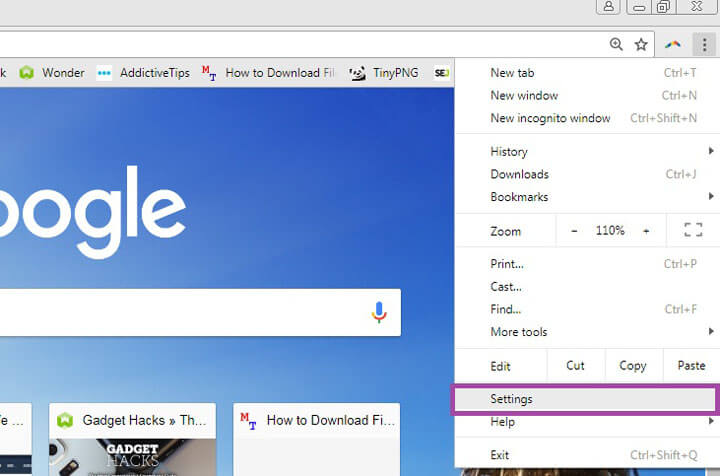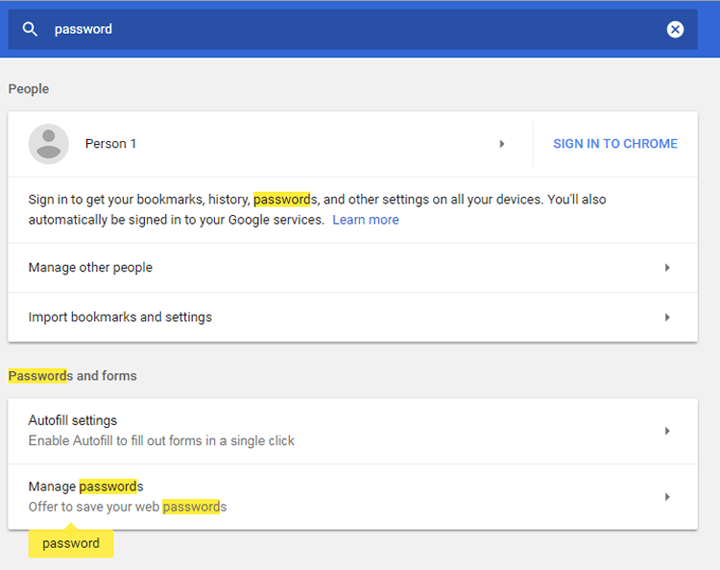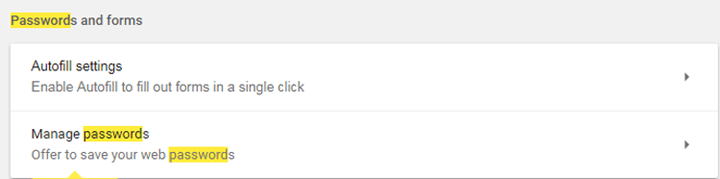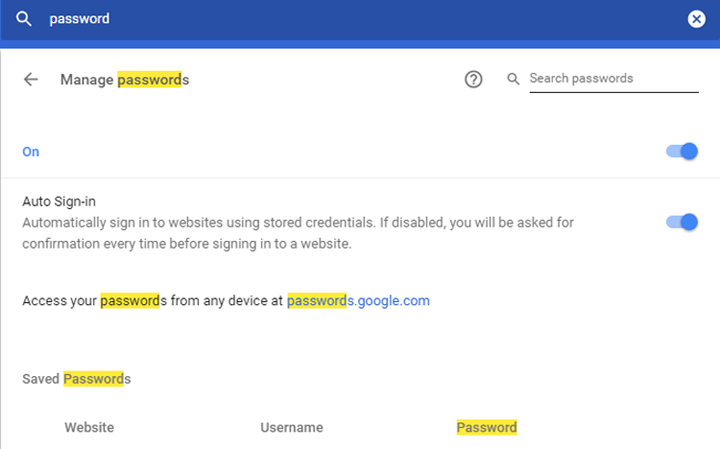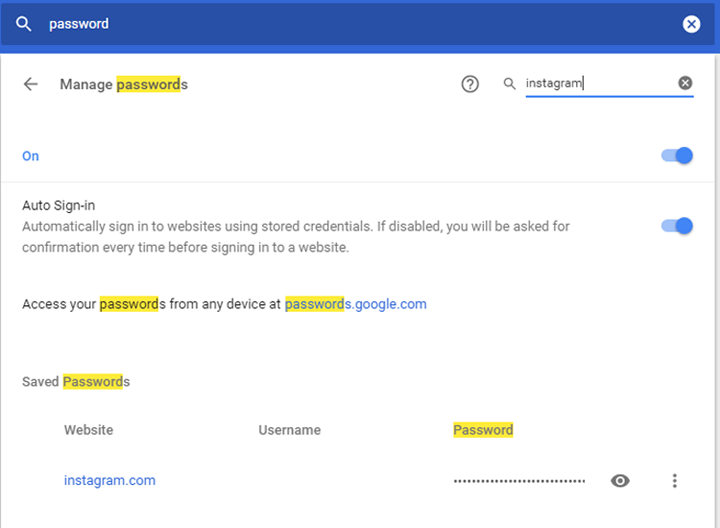اگر پسورد اینستاگرام خود را فراموش کنید راهحلهای متفاوتی برای بازیابی آن وجود دارد. ما کاملترین روشهای ممکن برای بازیابی پسورد اینستاگرام را در این مقاله به شما یاد میدهیم.
اینستاگرام شبکهای است عکسمحور که بسیاری از مردم را به خود جذب کرده است. حتی بسیاری از سازمانها و شرکتها نیز به جلب رضایت خاطر مشتریان با اینستاگرام روی آوردهاند و بهدنبال راههای موفقیت در تبلیغات اینستاگرامی هستند. حساسیتهایی که این شبکه اجتماعی از نظر حریم خصوصی دارد به گونهای است که من را مجبور میکند هر چند وقت یک بار پسوردم را عوض کنم اما همین تغییر مکرر پسورد موجب میشود که گاهی آن را فراموش کنم. برای بازیابی پسورد اینستاگرام راههای مختلفی را تاکنون دنبال کردهام که در این مقاله آنها را به شما هم یاد میدهم.
چگونه پسورد اینستاگرام خود را بازیابی کنیم
در این مقاله خواهید آموخت که با استفاده از نام کاربری، آدرس ایمیل، پیامک یا حساب فیس بوکتان پسورد حساب اینستاگرامتان را بازیابی کنید.
بازیابی پسورد اینستاگرام بهوسیلهی نام کاربری
اینستاگرام را باز کنید.
نکته: اگر تلفن همراه شما اندرویدی است، نمیتوانید از نام کاربری برای بازیابی پسورد اینستاگرام تان استفاده کنید.
بر روی Get help signing in ضربه بزنید. این نوشته زیر دکمهی آبی رنگ ورود قرار داد.
برای دیدن این قسمت شاید مجبور باشید ابتدا روی نوشتهی آبی رنگ Sign in در انتهای صفحه کلیک کنید.
نام کاربری خود را وارد کنید. اگر فراموش کردهاید که از کدام ایمیل برای ایجاد حساب کاربری استفاده کردهاید، وارد کردن نام کاربری حساب اینستاگرامتان، یک راهنمایی در این رابطه به شما خواهد داد.
روی Send Login Link یا send an email ضربه بزنید.
یک پنجره نمایان خواهد شد که حرف اول ایمیل شما و متنی شامل تأیید ارسال را نشان میدهد.
برای مثال امکان دارد چیزی شبیه عکس بالا به شما نشان داده شود.
بر روی OK در پایین صفحه کلیک کنید.
ایمیل خود را باز کنید (در این آموزش ما با جیمیل کار میکنیم). اگر به ایمیلی که با آن حساب اینستاگرام خود را باز کردید دسترسی ندارید مجبور خواهید بود که از روش پیامک استفاده کنید.
ایمیلی را که از طرف اینستاگرام برای شما ارسال شده باز کنید. موضوع این ایمیل “Help with your account” است، و درون این ایمیل زیر دکمهی Log Me in، متن “reset your Instagram password” وجود دارد.
اگر در Inbox ایمیل را مشاهده نکردید نگاهی به پوشهی Spam بیندازید (یا اینکه در جیمیل پوشههای Social و Updates را بررسی کنید)
بر روی لینک بازیابی پسورد کلیک کنید. این کار شما را به صفحهای هدایت خواهد کرد که میتوانید پسورد جدیدی برای حساب کاربریتان انتخاب کنید.
دو مرتبه پسورد جدید را وارد کنید. این کار را باید در دو فیلد متنی که درون صفحه قرار دارد انجام بدهید.
در آخر بر روی Reset Password ضربه بزنید. این دکمه در پایین صفحه قرار دارد. اگر هر دو پسوردِ وارد شده یکسان باشد به صفحهی خانه در اینستاگرام در مرورگرتان هدایت خواهید شد.
اکنون میتوانید اپلیکیشن اینستاگرام را باز کنید و با پسورد جدید وارد حساب کاربریتان شوید.
بازیابی پسورد اینستاگرام بهوسیلهی آدرس ایمیل
اگر آدرس ایمیلتان را به خاطر دارید میتوانید از طریق وبسایت Instagram نیز پسورد اینستاگرامتان را بازیابی کنید. به صفحهی ورود در سایت Instagram بروید و بر روی لینک آبی رنگ یا خاکستری رنگ Logn in در پایین صفحه کلیک کنید.
سپس بر روی نوشتهی ?Forgot در قسمت رمز عبور کلیک کنید و آدرس ایمیلتان را برای دریافت لینک بازیابی رمز عبور وارد کنید.
بر روی Get help signing in ضربه بزنید. این نوشته زیر دکمهی آبی رنگ ورود قرار داد.
برای دیدن این قسمت شاید مجبور باشید ابتدا روی نوشتهی آبی رنگ Sign in در انتهای صفحه کلیک کنید.
آدرس ایمیلتان را وارد کنید. این آدرس ایمیل باید آدرسی باشد که از قبل در حساب کاربری اینستاگرامتان وارد کردهاید.
در اندروید، ابتدا باید روی Use username or email ضربه بزنید.
اگر ایمیل مرتبط با حساب کاربریتان در اینستاگرام را به خاطر دارید ولی نمیتوانید وارد آن شوید مجبورید از روش پیامک استفاده کنید.
بر روی Send Login Link ضربه بزنید. در بالای صفحه بنری را خواهید دید که تأیید ارسال را به اطلاع شما میرساند.
در اندروید، به جای آن بر گوشهی سمت راستِ بالای صفحه ضربه بزنید.
در پایین صفحه بر روی دکمهی OK ضربه بزنید.
ایمیل خود را باز کنید. اگر به ایمیلی که با آن حساب اینستاگرام خود را باز کردید دسترسی ندارید مجبور خواهید بود که از روش پیامک استفاده نمایید.
ایمیلی را که از اینستاگرام برای شما ارسال شده باز کنید. موضوع این ایمیل “Help with your account” است، و درون این ایمیل زیر دکمهی Log Me in، متن “reset your Instagram password” وجود دارد.
اگر در Inbox ایمیل را مشاهده نکردید نگاهی به پوشهی Spam بیندازید (یا اینکه در جیمیل پوشههای Social و Updates را بررسی کنید).
بر روی لینک ریست کردن پسورد کلیک کنید. این کار شما را به صفحهای هدایت خواهد کرد که میتوانید پسورد جدیدی برای حساب کاربریتان انتخاب کنید.
دو مرتبه پسورد جدید را وارد کنید. این کار را باید در دو فیلد متنی که درون صفحه قرار دارد انجام دهید.
در آخر بر روی Reset Password ضربه بزنید. این دکمه در پایین صفحه قرار دارد. اگر هر دو پسورد وارد شده یکسان باشد به صفحهی خانه در اینستاگرام در مرورگرتان هدایت خواهید شد.
اکنون میتوانید اپلیکیشن اینستاگرام را باز کنید و با پسورد جدید وارد حساب کاربریتان شوید.
بازیابی پسورد اینستاگرام بهوسیلهی تلفن همراه (پیامک)
اینستاگرام را باز کنید. بر روی Get help signing in ضربه بزنید؛ این نوشته زیر دکمهی آبی رنگ ورود قرار داد.
برای دیدن این قسمت شاید مجبور باشید ابتدا روی نوشتهی آبی رنگ Sign in در انتهای صفحه کلیک کنید.
بر روی زبانهی Phone ضربه بزنید. این قسمت در سمت راست صفحه قرار دارد.
در اندروید بر روی Send an SMS ضربه بزنید.
بر روی Send Login Link ضربه بزنید. با اینکار پیامکی حاوی یک لینک به شماره تلفنی که وارد کردهاید ارسال خواهد شد.
در دستگاههای اندرویدی باید بر گوشهی راستِ بالای صفحه ضربه بزنید.
اپلیکیشن ارسال پیامک را درون تلفنتان باز کنید. باید پیامکی از یک شمارهی ۵ رقمی دریافت کرده باشید (شمارهای شبیه ۴۵-۱۲۳)
بر روی پیامکی که از اینستاگرام دریافت کردهاید ضربه بزنید. پیامک حاوی متنی با عنوان “Tap to get back into your Instagram account” و یک لینک خواهد بود.
بر روی لینک درون پیامک ضربه بزنید. شاید مجبور باشید دوبار بر روی لینک ضربه بزنید.
بر روی Open ضربه بزنید. بعد از آن پیامی را در انتهای صفحه خواهید دید که از شما میپرسد “?Open this page in Instagram”. با انتخاب این گزینه اپلیکیشن اینستاگرام باز خواهد شد.
اگر از دستگاه اندرویدی استفاده میکنید، باز کردن لینک شما را به صفحهی بازیابی پسورد اینستاگرام خواهد برد. در آنجا قادر خواهید بود تا با دوبار وارد کردن پسورد جدید و ضربه زدن بر روی Reset password پسوردتان را بازیابی کنید و سپس به حساب کاربری اینستاگرامتان هدایت خواهید شد. بعد از آن میتوانید با باز کردن اپلیکیشن اینستاگرام با پسورد جدید وارد حساب کاربریتان شوید.
اگر میخواهید در آیفون پسورد حساب اینستاگرامتان را تغییر دهید ولی به آدرس ایمیل قبلی دسترسی ندارید، ابتدا بر روی Edit profile در صفحهی کاربریتان ضربه بزنید و در فیلد مخصوص آدرس ایمیل، یک آدرس ایمیل جدید وارد کنید. سپس در قسمت سمت راست بالای صفحه بر روی Done کلیک کنید، بر روی آیکون چرخدنده ضربه بزنید و Reset Password را انتخاب کنید. بعد از انجام این مراحل، ایمیلی حاوی لینک بازیابی دریافت خواهید کرد.
بازیابی پسورد اینستاگرام با استفاده از حساب فیس بوک
اینستاگرام را باز کنید. بر روی Get help signing in ضربه بزنید. این نوشته زیر دکمهی آبی رنگ ورود قرار داد.
برای دیدن این قسمت شاید مجبور باشید ابتدا روی نوشتهی آبی رنگ Sign in در انتهای صفحه کلیک کنید.
بر روی گزینهی Log in With Facebook ضربه بزنید. این گزینه در پایین صفحه قرار دارد.
نکته:این گزینه تنها در صورتی کاربرد خواهد داشت که از قبل حساب کاربری خود در اینستاگرام را به حساب کاربریتان در فیس بوک متصل کرده باشید.
بر روی OK ضربه بزنید. این دکمه به همراهی متنی به شما نشان داده خواهد شد که عملیات اعتبارسنجی شما را تأیید میکند. پس از چند لحظه به حساب کاربریتان در اپلیکیشن اینستاگرام هدایت خواهید شد.
در اندروید، به جای OK بر روی (نام کاربریتان) Continue as ضربه بزنید.
یک روش دیگر و البته مهم
قانونا شما باید بتوانید به کمک شمارهی موبایل، نام کاربری و آدرس ایمیل خود، پسورد اینستاگرام را ریست کنید. اگر به کمک این امکانات نتوانستید به هدف خود برسید توصیه میکنیم که دستورالعمل زیر را دنبال کنید:
ابتدا اپلیکیشن اینستاگرام خود را باز کنید.
در صفحهی ورود یا log in در زیر دکمهای با همین نام عبارت Get help signing in وجود دارد. در ادامه:
اگر اندرویدی هستید
- بر روی Use Username or Email ضربه بزنید و نام کاربری یا ایمیل خود را وارد کنید؛
- بر روی قسمت راست و بالا در صفحه ضربه بزنید؛
- بعد روی عبارت ?Need more help کلیک کرده و سایر دستورالعملها را دنبال کنید.
اگر از ios استفاده میکنید
- به همین طریق، ایمیل یا نام کاربریتان را وارد کنید؛
- در ادامه Need more help را کلیک کنید؛
- در ادامه دستورالعملهای اینستاگرام را دنبال کنید تا به نتیجه برسید.
یک راه میانبر به نام مرورگر!
از آنجایی که وقت من بیشتر پای لپتاپ سپری میشود و وقت چک کردن اینستاگرام از طریق موبایل را ندارم، از ابتدای امر، اینستاگرام را از طریق مرورگر گوگل کروم، مدیریت کردهام. این موضوع همیشه به من کمک میکند که اگر پسورد را فراموش کنم، سریعا به کمک بخش مدیریت پسورد در گوگل کروم، آن را پیدا کنم. در حقیقت اگر شما هم به محض ایجاد پسورد جدید یا اکانت جدید در اینستاگرام از طریق مرورگر وارد شوید میتوانید بهراحتی هنگام فراموشی رمز را پیدا کنید.
روش کار نیز بدین گونه است که:
ابتدا وارد مرورگر گوگل کروم (یا هر مرورگر دیگری) شوید.
از بخش سمت راست، و بالا، بر روی سه نقطه که معرف زیرآپشنهای تنظیماتی و مدیریتی مرورگر گوگل کروم است کلیک کنید:
در بخش بعد، نوار جستوجو را مشاهده میکنید و کافی است در این مرحله عبارت password را در آن بنویسید:
بهجای دو مرحلهی قبل میتوانید مستقیما در مرورگر گوگل کروم، عبارت chrome://settings/?search=password را بنویسید تا صفحهی بالا به شما نمایش داده شود.
در این صفحه در بخش password and form روی عبارت manage passwords کلیک کنید:
بعد از کلیک بر این گزینه وارد صفحهی مدیریت پسوردها میشوید. در واقع با هر حساب کاربری و پسوردی که وارد سایتی شده باشید، در این بخش میتوانید آن را مشاهده کنید.
در بالای صفحه همانطور که در تصویر زیر مشاهده میکنید عبارت Manage passwords نوشته شده است. در مقابل این عبارت، نوار جستوجو را مشاهده میکنید.
کافی است در این بخش کلمه Instagram را بنویسید تا از میان فهرست طویل سایتهایی که بازدید کردهاید، اینستاگرام را در کمتر از یک ثانیه پیدا کند و فیلدهای لازم آن را به شما نشان دهد.
در اینجا، اگر شما لینک اینستاگرام را مطابق تصویر بالا مشاهده کردید، میتوانید پسورد را بازیابی کنید در غیر اینصورت شما قادر به این کار نیستید.
در ادامه همانطور که در کادر مشاهده میکنید در زیر بخش password یک علامت چشم قرار دارد. روی این آیکون کلیک کنید تا پسورد بهطور کامل به شما نمایش داده شود.
تمام راههایی را که به شما کمک کند تا بتوانید بهسادگی و در کمترین زمان ممکن موفق به بازیابی پسورد اینستاگرام خود شوید، در این مقاله به شما آموزش دادیم.
آیا روش دیگری بلد هستید که در این مقاله بیان نشده باشد؟ دیدگاه خود را با ما بهعنوان یکی از ترفندهای اینستاگرام در میان بگذارید.